如何设置ip地址,小猪教您怎么解决
- 时间:2018年05月15日 16:01:43 来源:魔法猪系统重装大师官网 人气:18917
在我们生活当中,要经常用到“设置ip地址”的地方不是特别多,所以对于这方面的了解肯定不多。但并这不代表就没有遇到要设置ip地址的时候。那么当我们要设置的时候,该怎么去操作呢?这些我相信还有很多小伙伴都是不知道的。那么今天,我就来给大家讲解如何设置ip地址。
我们在前段时间很火的剧《微微一笑很倾城》中,都被肖奈大神那神一般的操纵着计算机的模样所吸引。看到计算机大神们只需要指尖轻轻敲打键盘,便可以操控一切的感觉,简直让人羡慕的不要不要的~对于设置ip地址这种对于他们来说更是小菜一碟。但是那是大神,不是我们。今天呢,现编就交给你们设置ip地址的办法,让你们也当回大神~
1.我们先要鼠标单击电脑“网络连接”的图标,接着打开“网络和共享中心”,再点“本地连接”。

ip载图1
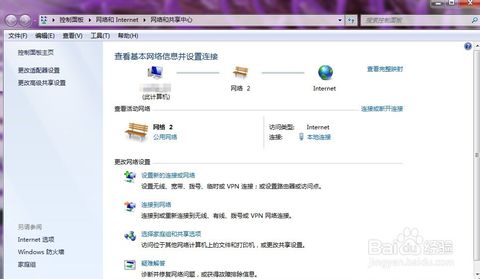
ip地址载图2
2.点“详细信息”,就可以看到ip地址,子网掩码、默认网关、DNS服务器等信息。

如何设置ip地址载图3

ip载图4
3.再点开“本地连接”里的“属性。”

如何设置ip地址载图5
4.打开后,找到“Internet 协议版本4 (TCP/IPv4)”,找到后鼠标左键单击两下
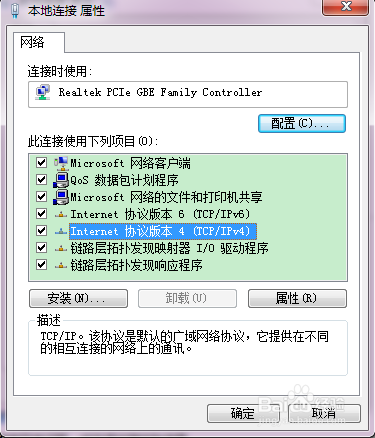
ip载图6
5.点击选中使用下面的ip地址,然后把ip地址、子网掩码,默认网关,DNS服务器地址照着之前第三步看到的输入,再点击确定就完成了。
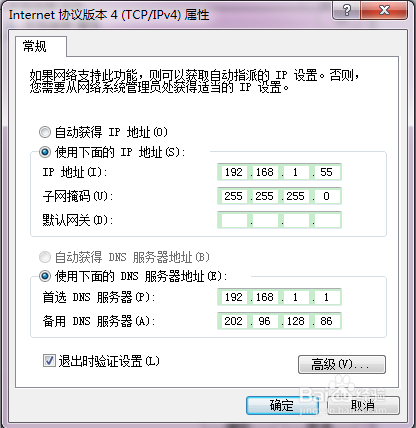
如何设置ip地址载图7
以上就是小编大大教给你们的啦~~
设置ip地址,如何设置ip地址,ip,ip地址








